Viršelio puslapiai yra raktas įtikinančiam pirmajam įspūdžiui sukurti. Kai jūsų kolega atidaro dokumentą arba laiko jį rankoje, pirmiausia į akis krinta titulinis puslapis. Todėl svarbu ne tik patraukliai apipavidalinti titulinį puslapį, bet ir naudoti tinkamas puslapių pertraukas ir tuščius puslapius, kad būtų užtikrinta struktūra ir aiškumas. Šiame vadove žingsnis po žingsnio parodysiu, kaip "Word" programoje įterpti ir naudoti titulinius puslapius, tuščius puslapius ir puslapių pertraukas.
Pagrindinės išvados
- Titulinių puslapių naudojimas padidina jūsų dokumento profesionalumą.
- Puslapių pertraukos padeda struktūriškai ir patraukliai pateikti turinį.
- Tuščius puslapius galima įterpti bet kuriuo metu, kad optimizuotumėte išdėstymą.
Titulinių puslapių įterpimas
Norėdami į dokumentą įterpti titulinį puslapį, pirmiausia atidarykite "Word" dokumentą. Meniu juostoje spustelėkite skirtuką "Įterpti". Ten rasite parinktį "Antraštinis puslapis". "Word" pateikia keletą paruoštų titulinių puslapių, iš kurių galite rinktis. Jei norite, galite net atsisiųsti papildomų šablonų iš Office.com, nors šiame pavyzdyje tai neįmanoma.

Pasirinkite vieną iš esamų titulinių puslapių, pavyzdžiui, titulinį puslapį "Šviesus". Jį spustelėjus, titulinis puslapis automatiškai įterpiamas kaip pirmasis puslapis. Dabar titulinį puslapį galite redaguoti tiesiogiai. Tiesiog spustelėkite teksto laukus ir įveskite norimą informaciją, pavyzdžiui, kurso pavadinimą arba savo vardą ir pavardę.
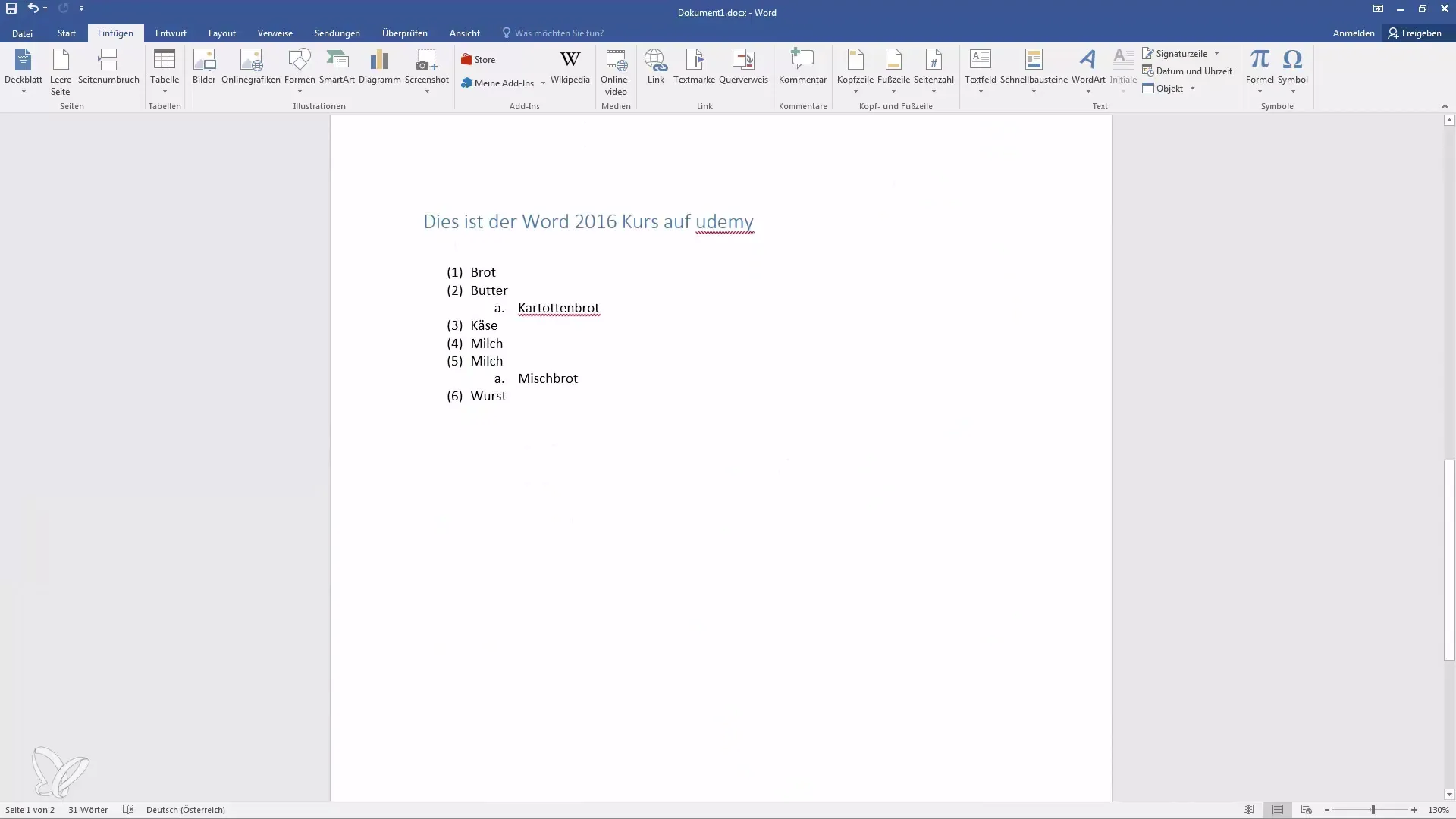
Pridėti puslapių pertraukas
Jau sukūrėte titulinį puslapį, o dabar norite įterpti puslapio pertrauką ir pradėti naują skyrių? Padėkite žymeklį ten, kur norite, kad atsirastų puslapio pertrauka. Norėdami pridėti puslapio pertrauką, meniu juostoje vėl eikite į "Insert" (įterpti) ir pasirinkite parinktį "Page break" (puslapio pertrauka). Taip pat galite naudoti klavišų kombinaciją Ctrl + Enter.
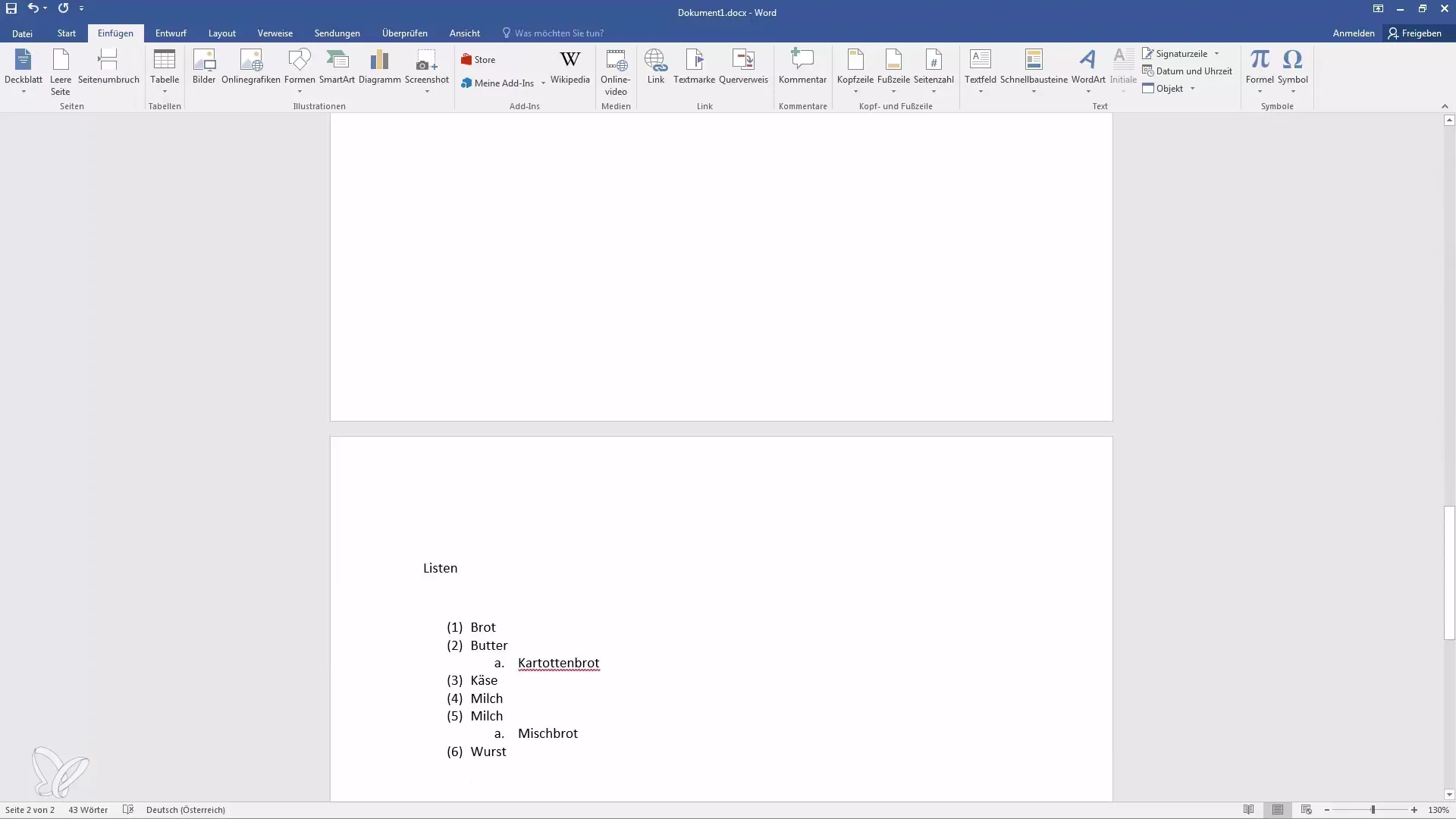
Pridėję puslapio pertrauką iš karto pamatysite, kad visa pastraipa perkeliama į kitą puslapį. Tai leidžia aiškiai ir glaustai struktūruoti turinį. Jei dabar pažvelgsite į viršų, pastebėsite, kad jūsų pastraipa nurodyta antrame puslapyje, o kitas turinys pateikiamas atskirame puslapyje.
Tuščių puslapių įterpimas
Jei jums reikia daugiau vietos arba tuščio puslapio tarp dviejų pastraipų, galite tiesiog pridėti tuščią puslapį. Norėdami tai padaryti, vėl turite pereiti į vietą, į kurią norite įterpti tuščią puslapį. Dabar spustelėkite "Insert" (įterpti) ir pasirinkite "Blank page" (tuščias puslapis). Pasirinkus šią parinktį, naujas puslapis bus pridėtas čia pat.
Dabar tuščias puslapis bus įterptas tarp esamo turinio. Pavyzdžiui, jūsų pirmojo skyriaus tekstas bus antrame puslapyje, tuščias puslapis gali būti trečiame puslapyje, o sąrašo rodinys - ketvirtame puslapyje. Tai leidžia jums visą laiką išlaikyti dokumento išdėstymo kontrolę.
Santrauka
Šiame vadove sužinojote, kaip "Word" programoje įterpti titulinius puslapius, naudoti puslapių pertraukas dokumentui struktūrizuoti ir pridėti tuščių puslapių. Naudodamiesi šiomis priemonėmis galite gerokai padidinti savo dokumentų skaitomumą ir profesionalumą.
Dažniausiai užduodami klausimai
Kaip "Word" programoje pridėti titulinį puslapį? Eikite į "Insert", pasirinkite "Cover page" ir pasirinkite šabloną.
Ar galiu redaguoti titulinį puslapį? Taip, tiesiog spustelėkite atitinkamus teksto laukus ir pakeiskite tekstą.
Kaip įterpti puslapio pertrauką? Spustelėkite "Insert" ir tada "Page break" arba naudokite klavišų kombinaciją Ctrl + Enter.
Ar galiu pridėti tuščių puslapių tarp esamo turinio?Taip, eikite į tą vietą, kur reikia tuščio puslapio, ir pasirinkite "Insert" (įterpti) "Blank page" (tuščias puslapis).
Kaip pakeisti puslapių eiliškumą? Įterpkite puslapių pertraukas ir tuščius puslapius, kad atitinkamai pakeistumėte struktūrą.


